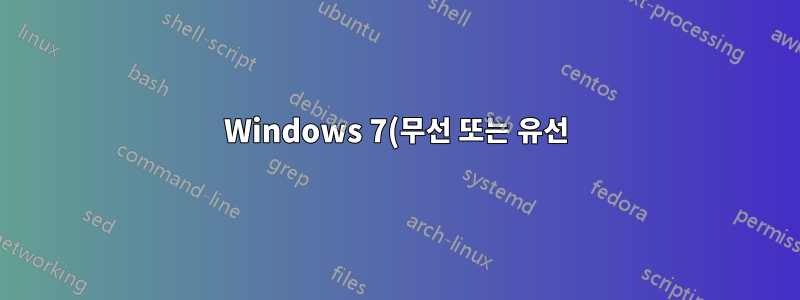%EC%97%90%EC%84%9C%20%EB%84%A4%ED%8A%B8%EC%9B%8C%ED%81%AC%EC%97%90%20%EC%97%B0%EA%B2%B0%ED%95%A0%20%EC%88%98%20%EC%97%86%EC%8A%B5%EB%8B%88%EB%8B%A4..png)
저는 유선 연결이나 무선을 통해 인터넷에 연결할 수 없는 친구를 돕고 있습니다. 일반적으로 두 가지를 모두 통해 잘 연결되는 노트북입니다.
오류는 WiFi 막대에 빨간색 X가 있다는 것입니다. 이를 클릭하면 "연결되지 않았습니다. 사용할 수 있는 연결이 없습니다"라고 표시됩니다.
Windows 7 OS 시스템입니다. 내가 시도한 단계는 다음과 같습니다.
- 노트북 측면의 하드웨어 스위치가 켜져 있는지 확인했습니다(스위치를 찾을 수 없음).
- 실수로 꺼지지 않았는지 확인하기 위해 키보드의 토글을 눌렀습니다(토글이 아무 것도 토글하지 않는 것 같습니다).
- 장치 관리자에서 노란색 느낌표를 확인했습니다(찾을 수 없음).
- 시스템 트레이에서 WiFi 바를 클릭한 다음 "문제 해결"을 클릭하면 다음 메시지가 나타납니다.예상치 못한 오류가 발생했습니다. 문제 해결 마법사를 계속할 수 없습니다.
- 네트워크 어댑터로 이동했습니다. LAN과 WiFi는 다음과 같습니다플러그가 뽑혀 있음그리고연결되지 않은
- WiFi 어댑터를 비활성화했다가 다시 활성화해 보았습니다(여전히 작동하지 않음).
- 네트워크 어댑터에서 "진단"을 누르면 다음이 표시됩니다.문제 해결사를 로드하는 중 오류가 발생했습니다.
sfc /scannow관리자 권한 명령 프롬프트에서 실행되었습니다 . 특정 % 후에는 멈추고 다음과 같이 말했습니다.Windows 리소스 보호가 요청한 작업을 수행할 수 없습니다.- 을 실행
chkdsk /r하고 을 누른y다음 을 누르고enter컴퓨터를 다시 시작했습니다. Chkdsk를 몇 시간 동안 실행한 후 다시 돌아와서 로그인 화면에서 Windows를 찾았습니다. - 다시 시도하십시오
sfc /scannow. 이전과 같은 오류입니다. - 두 네트워크 어댑터를 모두 제거하고 작업 > 하드웨어 변경 사항 검색을 누릅니다. 여전히 작동하지 않습니다
아이디어가 부족해요. 이게 또 뭐가 있겠습니까?
편집 (현상금을 위해) 나는 위에 나열된 것과 동일한 일을 계속 시도하며 무언가가 마술처럼 작동하기를 바라지만 성공하지 못한 것으로 판명되었습니다. 나는 내가 생각할 수 있는 모든 것을 다 했다. 가장 좋은 해결책은 "Windows를 다시 설치하는 것"이라는 것을 알고 있지만 지금은 그럴 수 없습니다.
답변1
얼마 전 Win 7 시스템에서 비슷한 문제가 발생했습니다. 무선이 아니라 유선이지만 이와 동일한 문제가 발생했습니다.
귀하가 수행한 것과 거의 동일한 단계를 수행한 후 다음 작업을 수행했습니다.
- Windows 업데이트가 귀하의 드라이버를 업데이트했습니까?NIC?
- 그렇다면 드라이버 롤백을 시도하십시오.
- 그렇지 않은 경우 NIC용 최신 드라이버가 설치되어 있는지 확인하십시오.
- 그렇지 않은 경우 설치하십시오.
- 그래도 문제가 해결되지 않으면 NIC용 드라이버를 찾은 곳으로 돌아가서 Vista 및 XP용 드라이버를 포함하여 가능한 모든 NIC 드라이버를 다운로드하십시오.
- 문제가 해결되었는지 확인하려면 각각을 설치해 보세요.
내 경우에는 단순히 Windows 업데이트가 NIC용 최신 드라이버를 설치했기 때문에 Vista 버전의 드라이버로 롤백해야 했습니다. 불행하게도 나는 드라이버의 '업데이트된' 버전이 실패한 이유를 설명할 만큼 지능이 없습니다.
또한,SFC실패는 더 큰 문제의 전조일 수도 있고 실제로 문제일 수도 있습니다.
답변2
노력하다TCP/IP 재설정. 직접 수행하려면 관리자 권한으로 명령 프롬프트를 열고 다음을 실행하세요.
netsh int ip reset
또한,어댑터 속성을 엽니다, TCP/IPv4가 활성화되어 있고 속성이 모두 "자동으로...주소 받기"로 설정되어 있는지 확인하세요.
답변3
이것은 확실히 드라이버 문제처럼 들리지만 사실은둘 다유선 및 무선 연결이 작동하지 않으면 문제가 다른 것일 수 있음을 의미합니다. 이 두 장치가 동시에 손상될 가능성은 드라이버에 비해 다소 높습니다.
네트워킹과 관련된 오류나 경고 메시지가 있는지 시스템 로그의 이벤트 뷰어를 살펴보고 확실하지 않은 내용은 Google에 확인하세요.
시도해 볼 수 있는 합리적으로 안전한 옵션은 시스템 복원입니다. 문제가 발생하기 전(또는 작동이 중단된 시점을 모르는 경우 몇 주 전)으로 컴퓨터 설정을 되돌릴 수 있습니다. 그래도 도움이 되지 않으면 언제든지 시스템 복원을 "실행 취소"할 수 있습니다. SR은 사용자가 작성한 문서, 이메일 등에 피해를 주지 않습니다.
답변4
CMD(명령 프롬프트)에 들어가서 다음을 입력하세요.
netsh wlan connect name="연결하려는 네트워크 이름"
네트워크가 2단어 이상인 경우 따옴표를 사용하세요.
또한 시도해 보십시오:
netsh 인터페이스 설정 인터페이스 이름="무선/유선 어댑터 이름" admin=활성화
이렇게 하면 어댑터가 수동으로 활성화됩니다.


